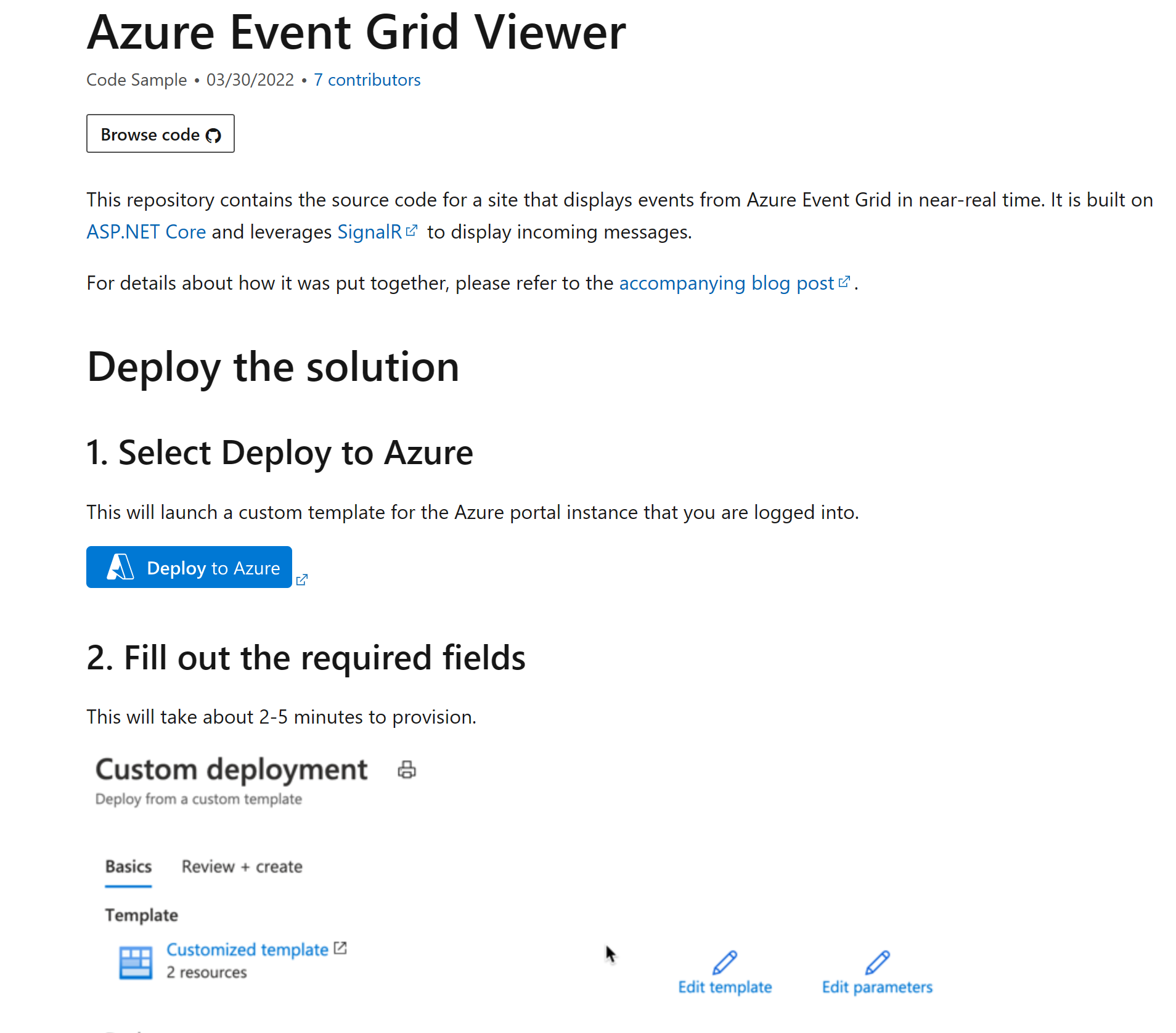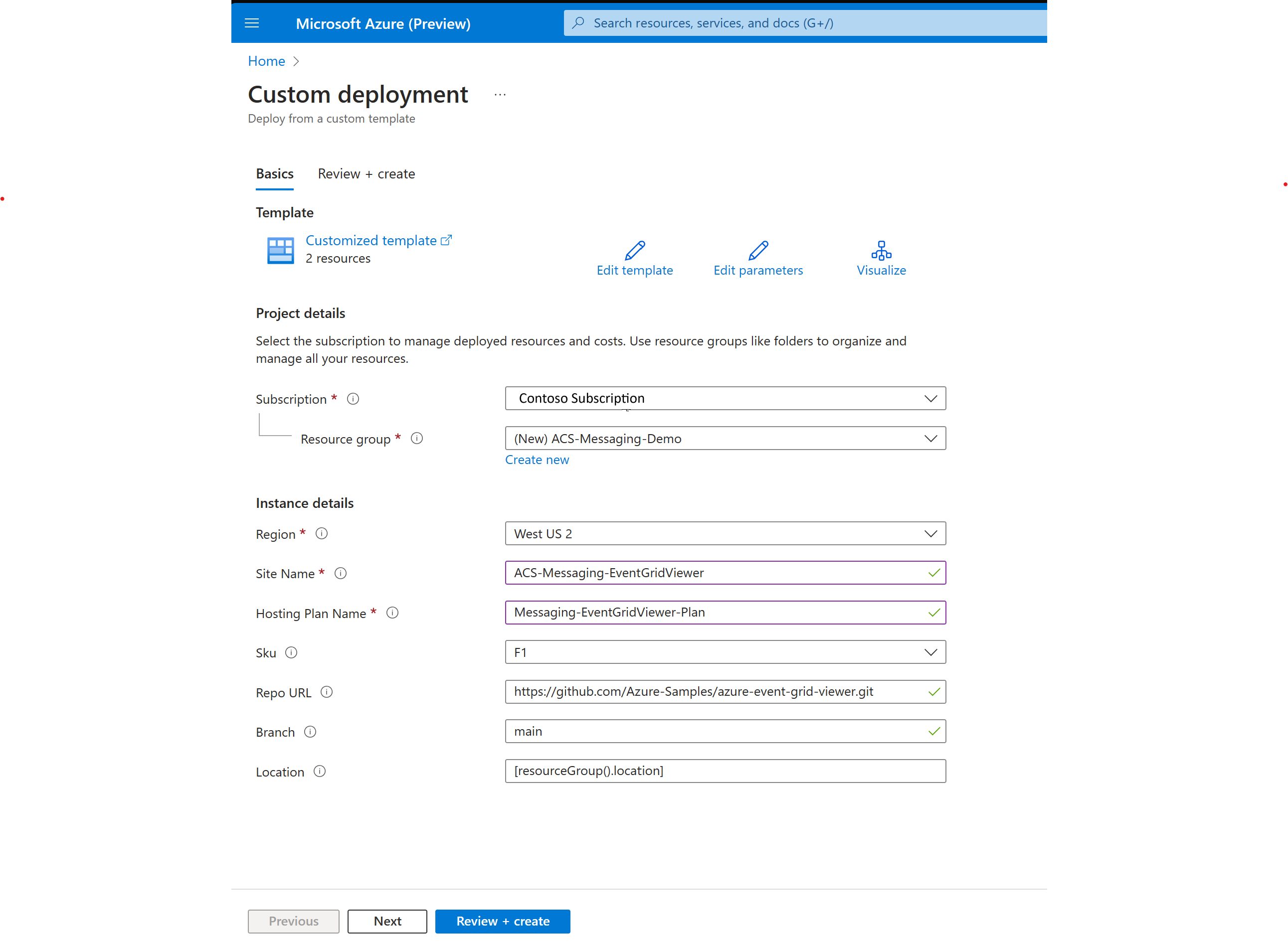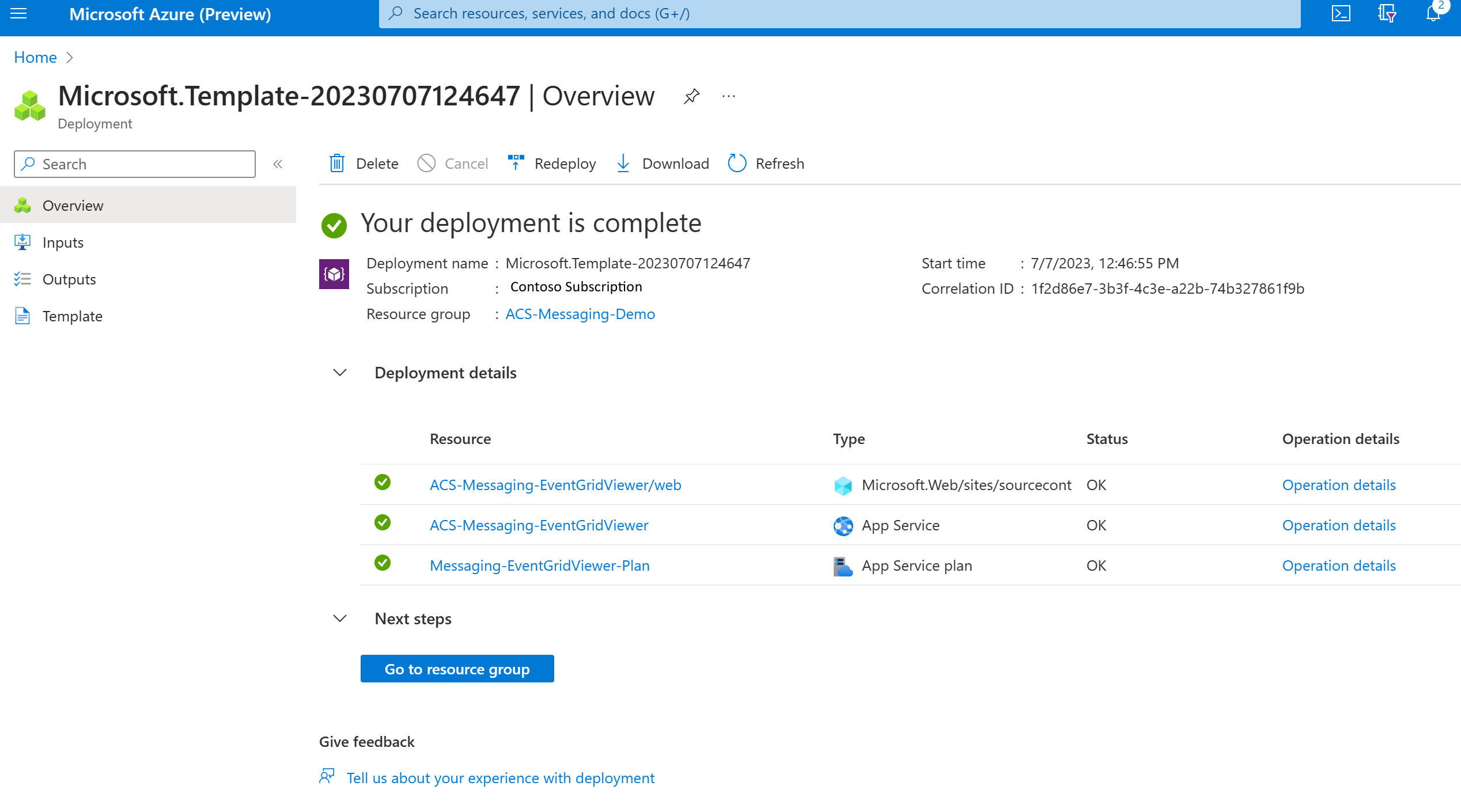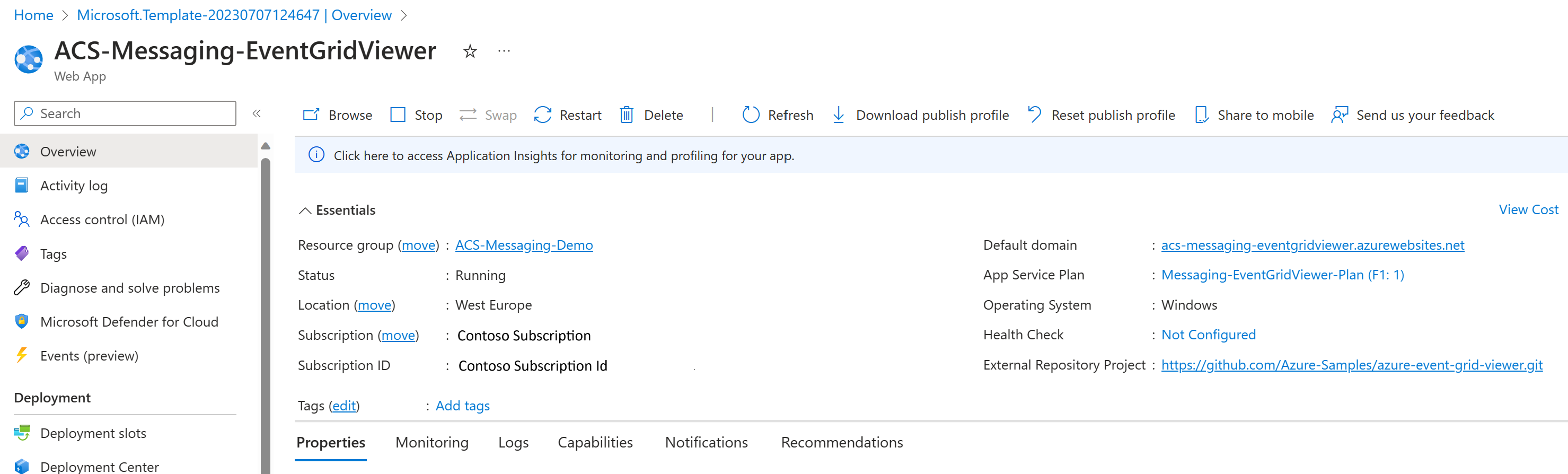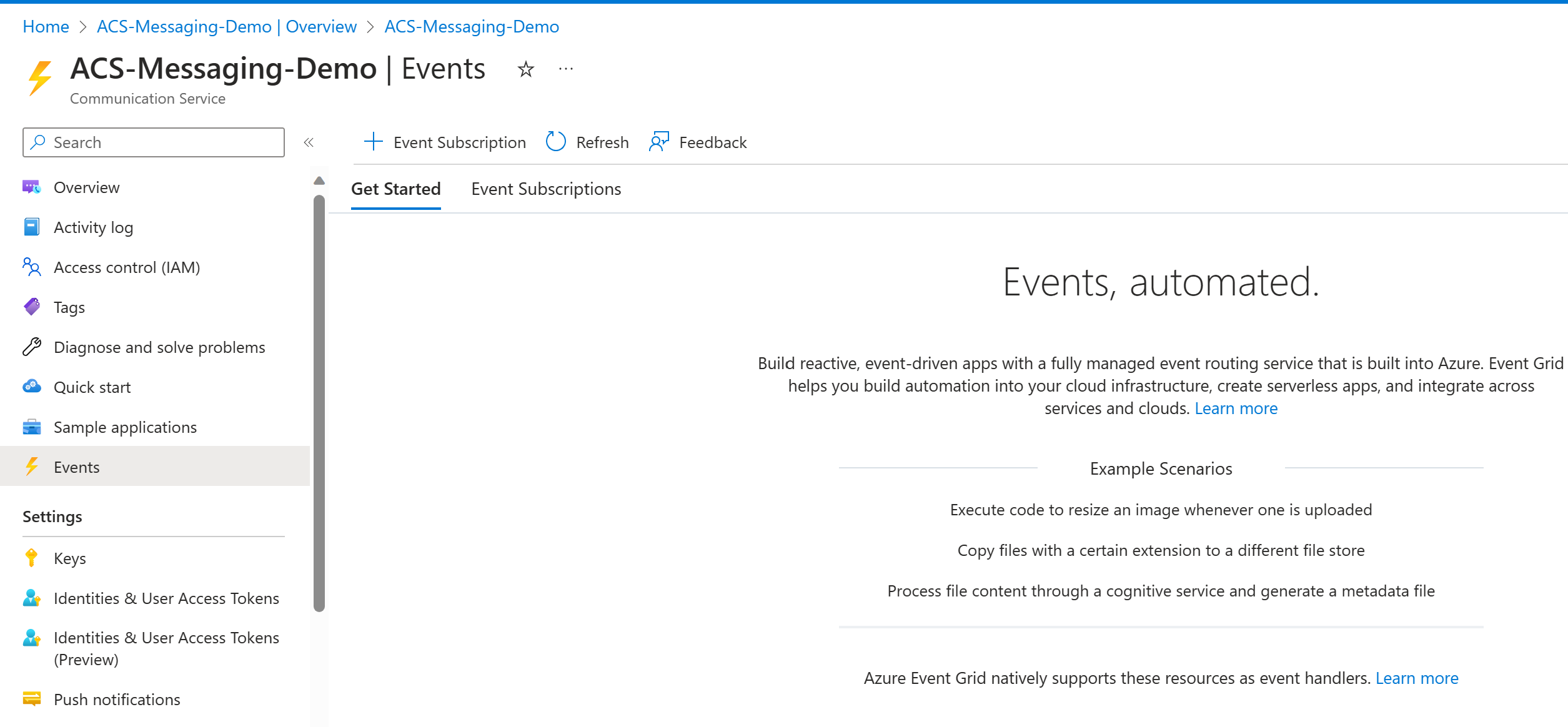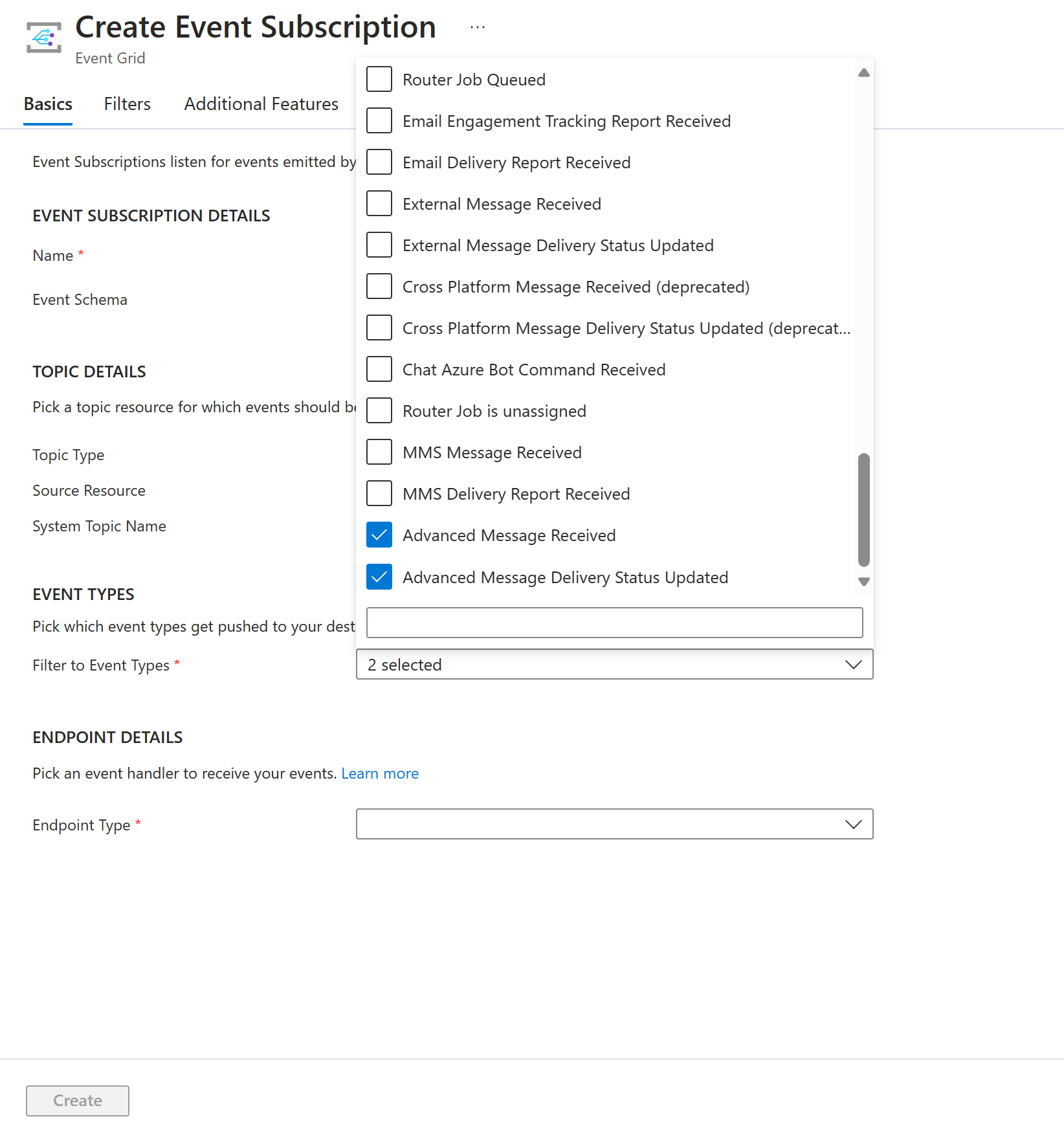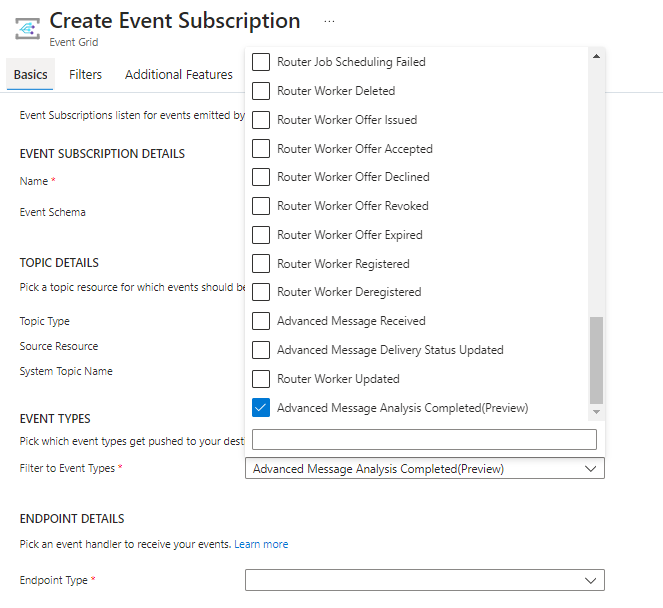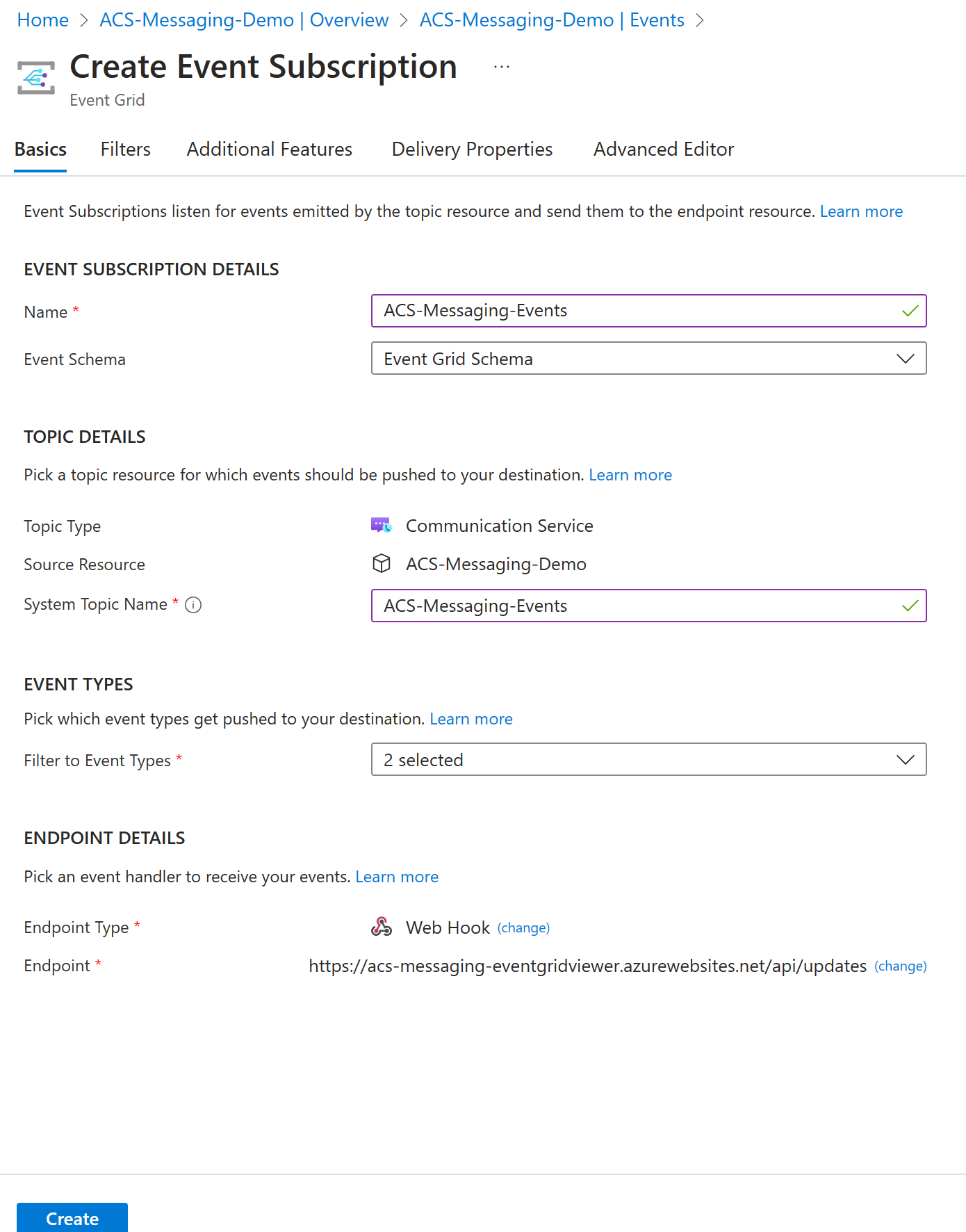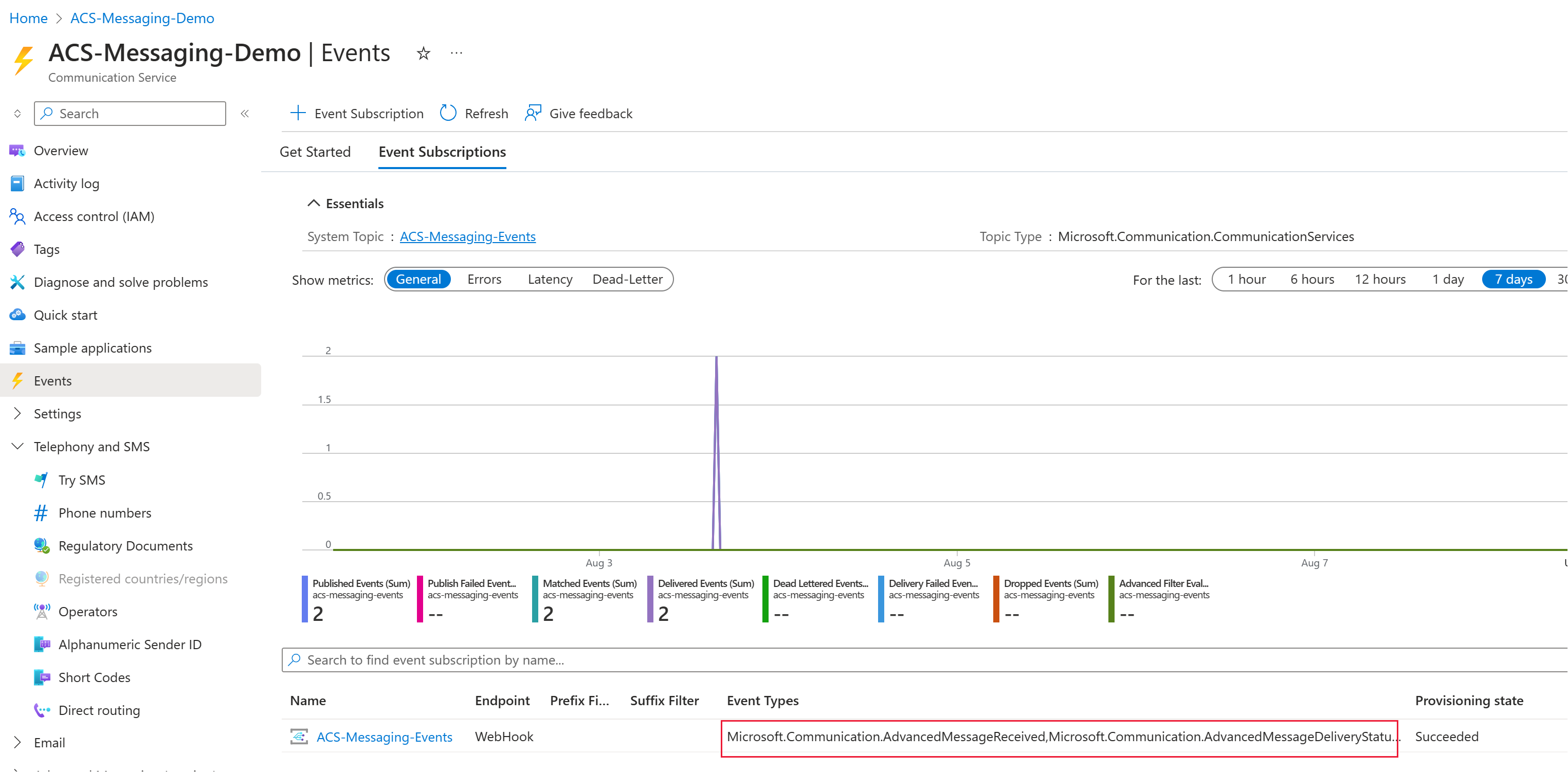Guia de início rápido: manipular eventos de mensagens avançadas
Os Serviços de Comunicação do Azure agora permitem que você envie e receba mensagens do WhatsApp usando o SDK de Mensagens Avançadas. Comece a configurar eventos da Grade de Eventos para receber mensagens do WhatsApp, enviar / receber relatórios de status. A conclusão deste início rápido incorre num pequeno custo de alguns cêntimos USD ou menos na sua conta do Azure.
Pré-requisitos
- Conta do Azure com uma subscrição ativa
- Registrar provedor de recursos de grade de eventos
- Criar um recurso dos Serviços de Comunicação do Azure
Sobre o Event Grid
A Grade de Eventos é um serviço de eventos baseado em nuvem. Neste artigo, você aprenderá a assinar eventos de serviço de comunicação e acionar um evento para exibir o resultado. Normalmente, envia eventos para um ponto final que processa os dados de eventos e efetua ações. Neste artigo, enviamos os eventos para um aplicativo Web que coleta e exibe as mensagens.
Configurar o Visualizador de Grelha de Eventos
O Visualizador de Grade de Eventos é um site de exemplo que permite exibir eventos de entrada da Grade de Eventos.
Vá para este link Azure Event Grid Viewer - Exemplos de código | Microsoft Learn. Implante o exemplo de Visualizador de Grade de Eventos clicando em Implantar no Azure.
Depois de clicar em Implantar no Azure, preencha os campos obrigatórios. Como o nome do site cria uma entrada DNS, ele precisa ser globalmente exclusivo. Recomendamos que você inclua seu alias no nome para esta etapa. Embora este início rápido não exija nenhuma configuração especial para esta etapa, aqui estão sugestões para preencher os detalhes da implantação:
Subscription- Selecione a assinatura que contém seu recurso dos Serviços de Comunicação do Azure. Esta subscrição específica não é necessária, mas facilitará a limpeza depois de terminar o início rápido.Resource Group- Selecione o grupo de recursos que contém seu recurso dos Serviços de Comunicação do Azure. Esse grupo de recursos específico não é necessário, mas facilitará a limpeza depois que você terminar o início rápido.Region- Selecione o grupo de recursos que contém seu recurso dos Serviços de Comunicação do Azure. Esta região específica não é necessária, mas é recomendada.Site Name- Crie um nome que seja globalmente exclusivo. Esse nome de site é usado para criar um domínio para se conectar ao Visualizador de Grade de Eventos.Hosting Plan Name- Crie qualquer nome para identificar o seu plano de hospedagem.Sku- O sku F1 pode ser usado para fins de desenvolvimento e teste. Se você encontrar erros de validação ao criar seu Visualizador de Grade de Eventos que dizem que não há mais capacidade para o plano F1, tente selecionar uma região diferente. Para obter mais informações sobre skus, consulte Preços do Serviço de Aplicativo
Em seguida, selecione Rever + Criar.
Após a conclusão da implantação, selecione o recurso do Serviço de Aplicativo para abri-lo.
Na página de visão geral do recurso, selecione no botão de cópia ao lado da propriedade Domínio padrão .
A URL do Visualizador de Grade de Eventos é o Nome do Site usado para criar a implantação com o caminho
/api/updateacrescentado. Por exemplo: "https://{{site-name}}.azurewebsites.net/api/updates". Você precisará dele na próxima etapa e durante a criação do aplicativo de demonstração.
Inscrever-se em eventos do Advanced Messaging
Abra o recurso Serviços de Comunicação no portal do Azure, navegue até a opção Eventos no painel esquerdo e selecione +Assinatura de Evento.
Preencha os detalhes da nova subscrição do evento.
Nome da subscrição.
Nome do tópico do sistema - Insira um nome exclusivo, a menos que esse nome já esteja pré-preenchido com um tópico da sua assinatura.
Tipos de evento - Selecione os dois eventos de mensagens avançadas na lista.
Opcional: Selecione o evento AdvancedMessageAnalysisCompleted, atualmente em visualização pública, para receber eventos de Análise de Mensagem. Instruções sobre como habilitar a Análise de Mensagens podem ser encontradas em Habilitar Análise de Mensagens com o Azure OpenAI
Importante
Esta funcionalidade dos Serviços de Comunicação do Azure está atualmente em pré-visualização.
As APIs e SDKs de visualização são fornecidos sem um contrato de nível de serviço. Recomendamos que você não os use para cargas de trabalho de produção. Alguns recursos podem não ser suportados ou podem ter recursos restritos.
Para obter mais informações, consulte Termos de Utilização Suplementares para Pré-visualizações do Microsoft Azure.
Para o tipo de ponto final, selecione "Webhook" e insira o URL para o Visualizador de Grade de Eventos que criamos na etapa Configurar Visualizador de Grade de Eventos com o caminho
/api/updatesanexado. Por exemplo:https://{{site-name}}.azurewebsites.net/api/updates.Selecione Criar.
Navegue de volta para a opção Eventos no painel esquerdo do seu recurso dos Serviços de Comunicação do Azure. Observe a nova assinatura de evento com eventos do Advanced Messaging.
Clean up resources (Limpar recursos)
Se quiser limpar e remover uma assinatura dos Serviços de Comunicação, você pode excluir o recurso ou grupo de recursos. A exclusão do grupo de recursos também exclui quaisquer outros recursos associados a ele. Saiba mais sobre a limpeza de recursos.
Próximos passos
Avance para o próximo artigo para saber como usar o Advanced Messaging SDK para mensagens do WhatsApp.
Introdução ao SDK de Mensagens de Comunicação Avançadas.